 |
| ▼ CONTENTS |
| ・はじめにお読み下さい |
| ・プロフィール |
| ・ブロードキャスト |
| ・Gordian Knot (ペーパーマガジン) |
| ・ウィークリーマガジン (メールマガジン) |
| ・デジタル
ビヘイビア (月刊PDFマガジン) |
| ・上高地仁の本 |
| ・ダウンロード |
| ・リンク集 |
| ・広告募集 |
| ・DTP-S倶楽部 |
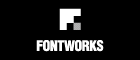 |
 |
 |
 |
 |
|
| << 2-3 |
■
|
|
第二章 CrackerjackでするPDFの分版 2―4 Crackerjackでの分版出力 |
| 分版出力するためには、ハーフトーンの線数や角度を指定しなければなりません。Crackerjackでは、[カラー]パネルによって、簡単にハーフトーンの指定ができます。 ■ハーフトーン情報を指定する 線数や角度の指定するには、まず[Crackerjackスクリーン使用]のチェックを行ないます。次に[カラー出力オプション]で出力する版を一つひとつ選択し、右横にある[編集]ボタンをクリックします。 編集のダイアログで線数と角度を入力して[OK]ボタンをおすと、ハーフトーン情報の設定ができます。 出力する各版すべてを選択して編集し、[カラー出力オプション]の「プリント」で出力したい版をチェックします。CMYK全て出力するときは、全てをチェックします。 もし[Crackerjackスクリーン使用]をチェックしなければ、PPDファイルの指定値で書きだされます。PPDファイルの指定値は[Crackerjackスクリーン使用]の下にある[線数]のポップアップメニューで指定できます。 また網点の形状を指定するスポット関数も指定できます。スポット関数は、PDFの仕様書でサポートしているもののみで追加することはできません。といってもほとんどの網点形状が網羅されています。 ●線数と角度を[編集]する |
 |
| ※[線数]に出力線数を、[アングル]に出力角度を入力する。 ■ドットゲイン値の扱い RGBデータをCrackerjackで行う場合、ドットゲインの調整はどのように行なうのでしょうか。これは、[編集]ダイアログにある[カスタムトランスファー関数を使用]で行ないます。 各版の網点の出力サイズのカーブを調整して、ドットゲインを指定します。最初からいくつかのカラーセットが用意されているので、それを使う方法もありますが、基本的には、Crackerjackフォルダにある「ColorSteps.pdf」というカラーチャートを分版出力して印刷し、その数値を計測してドットゲインを算出するものです。 ドットゲインについては一括して行なうには、作成したものをカラーセットとして保存し、それらを呼び出して使うことになります。 ●カスタムトランスファー関数を使用する |
 |
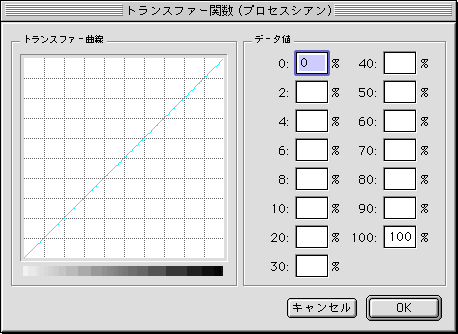 |
| ※ドットゲインで太る分を間引いて入力することになる。適正な値は印刷した見本で判断するほうがよい。 またCrackerjackではRGBからCMYKに変換するときの色の調整はできません。RGBデータも出力可能ですが、基本的にはあらかじめCMYKに変換された画像を使ってPDFを作成し、それをそのまま出力するほうが色の再現に関しては間違いないようです。 |
| << 2-3 |
■
|

